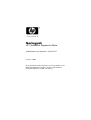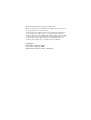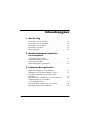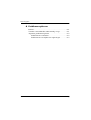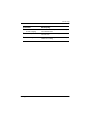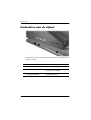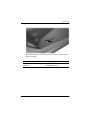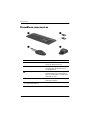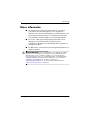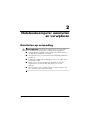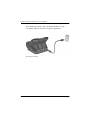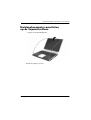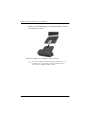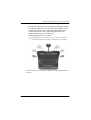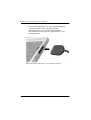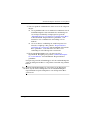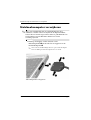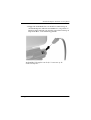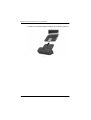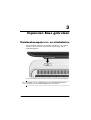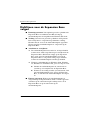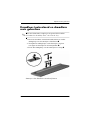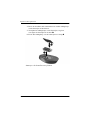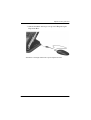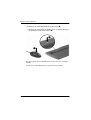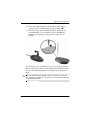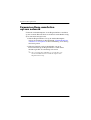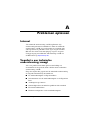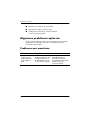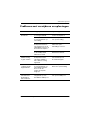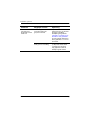HP Compaq nx9100 Notebook PC Referentie gids
- Type
- Referentie gids

Naslaggids
HP Notebook Expansion Base
Artikelnummer van document: 336449-331
Augustus 2003
In dit document vindt u instructies over het gebruik van de
HP Notebook Expansion Base met bepaalde modellen
notebookcomputers van HP en Compaq.

© 2003 Hewlett-Packard Development Company, L.P.
Microsoft en Windows zijn handelsmerken van Microsoft Corporation in
de Verenigde Staten en/of andere landen.
De informatie in deze publicatie kan zonder voorafgaande kennisgeving
worden gewijzigd. De enige garanties voor HP producten en diensten
worden gepubliceerd in de uitdrukkelijke garantiebepalingen bij dergelijke
producten en diensten. Aan de informatie in deze publicatie kunnen geen
rechten worden ontleend. HP aanvaardt geen aansprakelijkheid voor
technische fouten, drukfouten of weglatingen in deze publicatie.
Naslaggids
HP Notebook Expansion Base
Eerste editie, augustus 2003
Artikelnummer van document: 336449-331

Gebruikershandleiding iii
Inhoudsopgave
1 Aan de slag
Onderdelen aan de voorkant. . . . . . . . . . . . . . . . . . . . . . . 1–1
Onderdelen aan de achterkant . . . . . . . . . . . . . . . . . . . . . 1–2
Onderdelen aan de zijkant . . . . . . . . . . . . . . . . . . . . . . . . 1–3
Draadloze accessoires . . . . . . . . . . . . . . . . . . . . . . . . . . . 1–5
Meer informatie . . . . . . . . . . . . . . . . . . . . . . . . . . . . . . . . 1–6
2 Notebookcomputer aansluiten
en verwijderen
Aansluiten op netvoeding. . . . . . . . . . . . . . . . . . . . . . . . . 2–1
Notebookcomputer aansluiten
op de Expansion Base . . . . . . . . . . . . . . . . . . . . . . . . . . . 2–3
Notebookcomputer verwijderen. . . . . . . . . . . . . . . . . . . . 2–8
3 Expansion Base gebruiken
Notebookcomputer in- en uitschakelen . . . . . . . . . . . . . . 3–1
Richtlijnen voor de Expansion Base volgen . . . . . . . . . . 3–2
Draadloze toetsenbord en draadloze muis
gebruiken . . . . . . . . . . . . . . . . . . . . . . . . . . . . . . . . . . . . . 3–3
Expansion Base aansluiten op een televisietoestel. . . . . . 3–8
Gebruik maken van een modem
via de Expansion Base . . . . . . . . . . . . . . . . . . . . . . . . . . . 3–9
Expansion Base aansluiten op een netwerk . . . . . . . . . . 3–10
Beveiligingskabelsloten gebruiken . . . . . . . . . . . . . . . . 3–10

iv Gebruikershandleiding
Inhoudsopgave
A Problemen oplossen
Internet . . . . . . . . . . . . . . . . . . . . . . . . . . . . . . . . . . . . . . . A–1
Voordat u om technische ondersteuning vraagt . . . . . . . . A–1
Algemene problemen oplossen . . . . . . . . . . . . . . . . . . . . A–2
Problemen met aansluiten . . . . . . . . . . . . . . . . . . . . . A–2
Problemen met verwijderen en oplossingen . . . . . . . A–3

Naslaggids 1–1
1
Aan de slag
Onderdelen aan de voorkant
Onderdeel Beschrijving
1
Stereoluidsprekers Leveren het geluid van
de notebookcomputer.
2
Volumeknoppen: verhogen,
verlagen en uitschakelen
Hiermee regelt u het volume van het
geluid van de notebookcomputer.
3
Verbindingslampje Brandt blauw wanneer
de notebookcomputer correct
is aangesloten.

1–2 Naslaggids
Aan de slag
Onderdelen aan de achterkant
Onderdeel Beschrijving
1
Uitbreidingskabel Hiermee sluit u de Expansion Base aan op
een notebookcomputer.
2
RJ-11-connector Hiermee sluit u een modemkabel aan vanaf
de Expansion Base naar een
notebookcomputer.
3
USB-connectoren (3) Hiermee sluit u USB-apparaten aan;
compatibel met USB 2.0.
4
Ethernet-netwerk-
connector (RJ-45)
Hiermee sluit u een netwerkkabel aan vanaf
de Expansion Base naar een
RJ-45-aansluiting in de muur.
5
RJ-11-connector Hiermee sluit u de Expansion Base aan op
een RJ-11-telefoonaansluiting in de muur.
6
S/PDIF- (Sony/Philips
Digital Interface)
audioconnector
Hiermee sluit u high-end digitale systemen
aan, zoals surround sound of een home
theater.
7
TV out/Composite-
connector
Hiermee sluit u de Expansion Base aan op
een televisietoestel.

Aan de slag
Naslaggids 1–3
8
TV out/
S-video-uitgang
Hiermee sluit u de Expansion Base aan op
een televisietoestel.
9
Seriële poort Hiermee sluit u een serieel apparaat zoals
een muis aan.
-
Netvoedingsconnector Hiermee sluit u de Expansion Base aan op
elektrische voeding.
Onderdeel Beschrijving

1–4 Naslaggids
Aan de slag
Onderdelen aan de zijkant
Onderdelen aan de rechterkant (gezien vanaf de voorkant van de
Expansion Base)
Onderdeel Beschrijving
1
Hoofdtelefoonconnector Hiermee sluit u een hoofdtelefoon aan.
2
USB-connectoren (3) Hiermee sluit u USB-apparaten aan;
compatibel met USB 2.0.
3
Uitsparing voor een
Kensington kabelslot
Hiermee sluit u een optionele
beveiligingskabel aan.

Aan de slag
Naslaggids 1–5
Onderdelen aan de linkerkant (gezien vanaf de voorkant van de
Expansion Base)
Onderdeel Beschrijving
Uitsparing voor een Kensington
kabelslot
Hiermee sluit u een optionele
beveiligingskabel aan.

1–6 Naslaggids
Aan de slag
Draadloze accessoires
Onderdeel Beschrijving
1
Draadloos toetsenbord U sluit dit toetsenbord zonder kabel
aan op de Expansion Base.
2
Batterijen Batterijen die in het draadloze
toetsenbord en de draadloze muis
worden geplaatst.
3
Ontvanger Hiermee kunt u een verbinding tot
stand brengen tussen de Expansion
Base en het draadloze toetsenbord of
de draadloze muis.
4
Draadloze muis U sluit deze muis zonder kabel aan op
de Expansion Base.
✎
Het is mogelijk dat de draadloze accessoires worden geleverd met
de Expansion Base.

Aan de slag
Naslaggids 1–7
Meer informatie
■ De documentatie-cd Documentation Library die wordt
geleverd bij de notebookcomputer, bevat uitgebreide
informatie over de notebookcomputer, alsook informatie over
internationale kennisgevingen en veiligheidsvoorschriften
met betrekking tot het gebruik van de notebookcomputer.
■ De cd, die wordt geleverd bij de Expansion Base, bevat
informatie over internationale kennisgevingen en
veiligheidsvoorschriften met betrekking tot het gebruik van
de Expansion Base.
■ De HP website (http://www.hp.com) biedt productinformatie en
software-updates.
Å
WAARSCHUWING: Lees de Handleiding voor veiligheid en comfort,
om het risico van ernstig letsel te beperken. Deze handleiding bevat
aanwijzingen voor een optimale werkplek, een goede houding en
gezonde werkgewoonten voor computergebruikers, alsook belangrijke
veiligheidsinformatie met betrekking tot elektrische en mechanische
onderdelen. De handleiding is te vinden op Internet op
http://www.hp.com/ergo en op de documentatie-cd Documentation
Library die bij het product is ontvangen.

Naslaggids 2–1
2
Notebookcomputer aansluiten
en verwijderen
Aansluiten op netvoeding
Å
WAARSCHUWING: U beperkt als volgt het risico van persoonlijk
letsel, een elektrische schok, brand of schade aan de apparatuur:
■ Gebruik altijd een geaarde netsnoerstekker. De geaarde stekker is
een belangrijke veiligheidsvoorziening.
■ Steek het netsnoer in een geaard stopcontact dat altijd makkelijk te
bereiken is.
■ Schakel de voeding naar de apparatuur uit door de stekker uit het
stopcontact te halen.
■ Plaats niets op snoeren of kabels. Leg de kabels zo neer dat
niemand er per ongeluk op kan gaan staan of erover kan
struikelen.
■ Trek nooit aan snoeren of kabels. Pak het snoer bij de stekker vast
als u de stekker uit het stopcontact haalt.

2–2 Naslaggids
Notebookcomputer aansluiten en verwijderen
Voor optimale prestaties sluit u de Expansion Base aan op
netvoeding. Sluit het netsnoer aan op het stopcontact.
Aansluiten op netvoeding (netsnoeren en stopcontacten verschillen
per regio en land)

Notebookcomputer aansluiten en verwijderen
Naslaggids 2–3
Notebookcomputer aansluiten
op de Expansion Base
1. Open de notebookcomputer.
Notebookcomputer openen

2–4 Naslaggids
Notebookcomputer aansluiten en verwijderen
2. Schuif de notebookcomputer in de Expansion Base met het
toetsenbord naar u toe.
Notebookcomputer in de Expansion Base schuiven
✎
De notebookcomputer wordt op zijn plaats gehouden door een
stootkussen, dat voorkomt dat de notebookcomputer uit zijn
juiste positie in de Expansion Base schuift.

Notebookcomputer aansluiten en verwijderen
Naslaggids 2–5
3. Trek de uitbreidingskabel voorzichtig uit de Expansion Base
en schuif de kabel naar links of rechts, afhankelijk van waar
de uitbreidingsconnector van de notebookcomputer zich
bevindt. De locatie van de uitbreidingsconnector op de
notebookcomputer kan verschillen per
notebookcomputerserie en -model.
✎
Het is belangrijk om de kabel correct te geleiden, zodat de kabel
niet bekneld raakt. Hiervoor kunt u een kabelgeleider gebruiken.
De kabel naar een van de twee zijkanten van de Expansion Base
schuiven

2–6 Naslaggids
Notebookcomputer aansluiten en verwijderen
4. Sluit de uitbreidingskabel aan op de notebookcomputer,
waarbij u controleert of het pictogram op de
uitbreidingsconnector van de notebookcomputer
overeenkomt met het pictogram op het uiteinde van de
uitbreidingskabel.
Uitbreidingskabel aansluiten op de notebookcomputer

Notebookcomputer aansluiten en verwijderen
Naslaggids 2–7
5. Voor een optimale communicatie, doet u een van de volgende
dingen:
❏ Als u gebruikmaakt van een modem in combinatie met de
notebookcomputer voor communicatie met behulp van
een analoge telefoonlijn, raadpleegt u het gedeelte
"Gebruikmaken van een modem via de Expansion Base"
in het hoofdstuk "Expansion Base gebruiken", voor
instructies over communicatie met behulp van een
modem.
❏ Als u een directe verbinding tot stand brengt met een
netwerk, raadpleegt u het gedeelte "Expansion Base
aansluiten op een netwerk" in het hoofdstuk "Expansion
Base gebruiken", voor instructies over hoe u een
verbinding tot stand brengt met een netwerk.
6. Zet de notebookcomputer aan, als deze nog niet is
ingeschakeld. Raadpleeg het gedeelte "Notebookcomputer
in- en uitschakelen" in het hoofdstuk "Expansion Base
gebruiken".
Let op de ring rond de volumeknoppen. Als de notebookcomputer
goed op de Expansion Base is aangesloten, brandt de ring continu
blauw.
✎
Nadat de notebookcomputer is aangesloten op de Expansion
Base, zijn de interne luidsprekers van de notebookcomputer
uitgeschakeld en zijn de luidsprekers van de Expansion Base
geactiveerd.

2–8 Naslaggids
Notebookcomputer aansluiten en verwijderen
Notebookcomputer verwijderen
✎
Het is niet noodzakelijk om de notebookcomputer uit te
schakelen, voordat u deze verwijdert uit de Expansion Base,
hoewel dit wel wordt aangeraden wanneer u gebruikmaakt van
het besturingssysteem Windows 2000 of een eerder
besturingssysteem.
1. Druk op de knoppen aan het uiteinde van de
uitbreidingskabel 1 om de kabel los te koppelen van de
notebookcomputer 2.
✎
De locatie van de uitbreidingsconnector op de notebookcomputer
kan verschillen per notebookcomputerserie en -model.
Uitbreidingskabel loskoppelen

Notebookcomputer aansluiten en verwijderen
Naslaggids 2–9
2. Koppel de modemkabel los van de RJ-11-connector op de
notebookcomputer, indien de modemkabel is aangesloten. U
kunt het andere uiteinde van de kabel aangesloten laten op de
Expansion Base, voor toekomstig gebruik.
Modemkabel loskoppelen van de RJ-11-connector op de
notebookcomputer.

2–10 Naslaggids
Notebookcomputer aansluiten en verwijderen
3. Schuif de notebookcomputer omhoog uit de Expansion Base.
Notebookcomputer omhoog en uit de Expansion Base schuiven

Reference Guide 3–1
3
Expansion Base gebruiken
Notebookcomputer in- en uitschakelen
Als de notebookcomputer op de Expansion Base is aangesloten,
schakelt u het systeem in en uit met de aan/uit-knop van de
notebookcomputer.
In- en uitschakelen met de aan/uit-knop op de notebookcomputer
✎
De locatie van de aan/uit-knop op de notebookcomputer kan
verschillen per notebookcomputerserie en -model.

3–2 Reference Guide
Expansion Base gebruiken
Richtlijnen voor de Expansion Base
volgen
■ Besturingssystemen: Voor optimale prestaties gebruikt u de
Expansion Base in combinatie met HP of Compaq
notebookcomputers waarop Microsoft Windows XP draait.
■ Voed ing : Voor de beste prestaties gebruikt u de Expansion
Base terwijl deze is aangesloten op elektrische voeding.
Hierdoor kan de accu van de notebookcomputer opgeladen
blijven terwijl de notebookcomputer is aangesloten op de
Expansion Base.
■ Aansluiten en verwijderen:
❏ De notebookcomputer kan worden in- of uitgeschakeld
wanneer deze wordt aangesloten op of verwijderd uit de
Expansion Base. Het blauwe lampje op de Expansion
Base geeft aan of de notebookcomputer goed op de
Expansion Base is aangesloten. Het gaat pas branden
wanneer de notebookcomputer wordt ingeschakeld.
❏ Wanneer u gebruikmaakt van Windows 2000, Windows
98, Windows 95 of Windows NT, gaat u als volgt te werk:
◆ Schakel de notebookcomputer uit voordat u deze
aansluit op, of verwijdert uit, de Expansion Base.
◆ Wanneer u de voeding naar het systeem herstelt, sluit
u de notebookcomputer eerst aan op de Expansion
Base, en schakelt u de notebookcomputer vervolgens
in.
■ Externe apparaten: Wanneer de notebookcomputer is
aangesloten op de Expansion Base, kunt u externe apparaten
aansluiten op de connectoren op het achterpaneel van de
Expansion Base of op de connectoren op de
notebookcomputer.

Expansion Base gebruiken
Reference Guide 3–3
Draadloos toetsenbord en draadloze
muis gebruiken
✎
Voor meer informatie raadpleegt u de poster HP draadloos
toetsenbord en draadloze muis - Snel aan de slag .
1. Draai het draadloze toetsenbord ondersteboven, om het
afdekplaatje van de batterijen te lokaliseren 1.
2. Verwijder het afdekplaatje van de batterijen, en plaats
vervolgens de batterijen in de batterijruimte 2.
3. Plaats het afdekplaatje van de batterijen weer terug 3.
Batterijen in het draadloze toetsenbord plaatsen

3–4 Reference Guide
Expansion Base gebruiken
4. Draai de draadloze muis ondersteboven, om het afdekplaatje
van de batterijen te lokaliseren.
5. Verwijder het afdekplaatje van de batterijen, en plaats
vervolgens de batterijen in de muis 1.
6. Plaats het afdekplaatje van de batterijen weer terug 2.
Batterijen in de draadloze muis plaatsen

Expansion Base gebruiken
Reference Guide 3–5
7. Sluit de draadloze ontvanger aan op een USB-poort op de
Expansion Base.
Draadloze ontvanger aansluiten op de Expansion Base

3–6 Reference Guide
Expansion Base gebruiken
8. Druk op de verbindingsknop op de ontvanger 1.
9. Wanneer de knop knippert, drukt u op de verbindingsknop op
de onderkant van het toetsenbord 2.
Op de knoppen van het draadloze toetsenbord en de ontvanger
drukken
10. Draai het toetsenbord met de goede kant naar boven.

Expansion Base gebruiken
Reference Guide 3–7
11. Als u ook gebruikmaakt van de draadloze muis, drukt u
nogmaals op de verbindingsknop op de ontvanger 1.
12. Terwijl de knop op de ontvanger knippert, drukt u op de
verbindingsknop aan de onderkant van de muis 2, met
behulp van een puntig voorwerp zoals de punt van een
potlood.
Op de knoppen van de draadloze muis en de ontvanger drukken
Het draadloze toetsenbord en de draadloze muis zullen nu werken
zolang een notebookcomputer is aangesloten op de Expansion
Base.
✎
Als u de Quick Launch knoppen op het draadloze toetsenbord
wilt aanpassen, raadpleegt u de instructies in de documentatie bij
de notebookcomputer.

3–8 Reference Guide
Expansion Base gebruiken
Expansion Base aansluiten
op een televisietoestel
U kunt de Expansion Base aansluiten op een televisietoestel en de
televisie gebruiken als een externe monitor. De Expansion Base
bevat twee televisie-uitgangspoorten op het achterpaneel:
composite en S-Video. Raadpleeg de handleiding die werd
geleverd bij de televisie, om te bepalen welk type aansluiting u
heeft op uw televisietoestel.
1. Steek de juiste kabel in de connector aan de achterkant van
het televisietoestel.
2. Steek het andere eind van de kabel in de juiste connector aan
de achterkant van de Expansion Base.
Expansion Base aansluiten op een televisietoestel
Raadpleeg de instructies bij de notebookcomputer om de
televisiemonitor te configureren als het primaire beeldscherm.

Expansion Base gebruiken
Reference Guide 3–9
Gebruikmaken van een modem
via de Expansion Base
U kunt de notebookcomputer via de Expansion Base aansluiten
op de analoge telefoonlijn, om een inbelverbinding tot stand te
brengen. Hiervoor heeft u de RJ-11-modemkabels nodig die
werden geleverd bij de Expansion Base.
1. Sluit een uiteinde van een van de modemkabels aan op de
RJ-11-connector op de notebookcomputer. Sluit het andere
uiteinde van de kabel aan op de RJ-11-connector op het
bovenste achterpaneel van de Expansion Base 1.
2. Sluit een uiteinde van de andere RJ-11-kabel aan op de
RJ-11-connector op het onderste achterpaneel van de
Expansion Base. Sluit het andere uiteinde van de kabel aan
op de RJ-11-aansluiting in de muur 2.
✎
Mogelijk heeft u behalve de RJ-11-kabel die wordt aangesloten
op de RJ-11-telefoonaansluiting in de muur, ook nog een
landspecifieke modemadapter nodig.
Modem aansluiten via de Expansion Base

3–10 Reference Guide
Expansion Base gebruiken
Expansion Base aansluiten
op een netwerk
U kunt de notebookcomputer via de Expansion Base aansluiten
op een netwerk. Hiervoor heeft u een RJ-45-netwerkkabel nodig
(deze wordt niet meegeleverd).
1. Sluit de Expansion Base aan op de notebookcomputer,
volgens de instructies in het hoofdstuk "Notebookcomputer
aansluiten en verwijderen"in deze handleiding, als u dit nog
niet heeft gedaan.
2. Sluit één uiteinde van de netwerkkabel aan op de
RJ-45-connector op de Expansion Base en het andere
uiteinde op de RJ-45-aansluiting in de muur.
✎
Bij een rechtstreekse aansluiting op een netwerk is geen
RJ-11-modemkabel tussen de notebookcomputer en de
Expansion Base nodig.

Expansion Base gebruiken
Reference Guide 3–11
Beveiligingskabelsloten gebruiken
✎
Het doel van de beveiligingsoplossingen is om te fungeren als
afschrikking. Deze oplossingen kunnen niet voorkomen dat het
product wordt gestolen of dat er slecht mee wordt omgesprongen.
1. Terwijl de notebookcomputer in de Expansion Base is
geplaatst, bevestigt u de beveiligingskabel (afzonderlijk
aangeschaft) rond een vast object; vervolgens plaatst u het
slot in de uitsparing voor de beveiligingskabel op de
Expansion Base.
2. U beveiligt de Expansion Base en de notebookcomputer door
de sleutel in het slot te steken en vervolgens de sleutel om te
draaien.
Expansion Base en notebookcomputer beveiligen
✎
Er zijn twee uitsparingen voor een veiligheidsslot, een aan elke
kant van de Expansion Base.

Gebruikershandleiding A–1
A
Problemen oplossen
Internet
Via technische ondersteuning van HP op Internet zijn
ondersteuningsdiensten beschikbaar. U kunt de technische
ondersteuning van HP als gast bezoeken, maar u kunt zich
ook registreren als gebruiker en uw eigen vragen inzenden.
HP stelt alles in het werk om tijdig op vragen te reageren.
U krijgt toegang tot technische ondersteuning van HP via
de HP website op
http://www.hp.com.
Voordat u om technische
ondersteuning vraagt
Als u een probleem niet kunt oplossen met behulp van
de informatie in dit gedeelte, kunt u bellen met de technische
ondersteuning van HP.
Zorg dat u tijdens het gesprek met de technische ondersteuning
de volgende informatie bij de hand heeft:
■ De notebookcomputer en Expansion Base
■ Serienummers voor de notebookcomputer en de Expansion
Base
■ Aankoopdata op facturen
■ Omstandigheden waaronder het probleem zich voordeed
■ Eventuele foutberichten
■ Hardwareconfiguratie van de notebookcomputer

A–2 Gebruikershandleiding
Problemen oplossen
■ Hardware en software die u gebruikt
■ Type printer, indien van toepassing
■ Configuratie-instellingen, inclusief inhoud
van de systeembestanden
Algemene problemen oplossen
In de volgende tabellen vindt u een beschrijving van mogelijke
problemen, de mogelijke oorzaak van elk probleem en de
aanbevolen oplossingen.
Problemen met aansluiten
Probleem Mogelijke oorzaak Oplossing
De notebook-
computer is niet
goed aangesloten
op de Expansion
Base.
De uitbreidingskabel op
de Expansion Base is niet
volledig aangesloten op
de uitbreidingsconnector
op de notebookcomputer.
Ontkoppel de
uitbreidingskabel van
de notebookcomputer,
en sluit de kabel vervolgens
opnieuw aan op de
notebookcomputer.

Problemen oplossen
Gebruikershandleiding A–3
Problemen met verwijderen en oplossingen
Probleem Mogelijke oorzaak Oplossing
Het blauwe lampje
brandt niet.
De notebookcomputer
is niet ingeschakeld.
Schakel de
notebookcomputer in.
De Expansion Base
is niet aangesloten op
netvoeding.
Sluit de Expansion Base
aan op netvoeding.
De uitbreidingskabel op
de Expansion Base is
niet aangesloten op de
uitbreidingsconnector op
de notebookcomputer.
Sluit de uitbreidings-
kabel aan op de
uitbreidingsconnector.
De notebookcomputer staat
in de standbystand/
hibernation-stand.
Sluit de standbystand/
hibernation-stand af.
De luidsprekers
hebben weinig
of geen volume.
De luidsprekers van
de Expansion Base
zijn uitgeschakeld of
het volume is te laag
ingesteld.
Pas het volume
aan met behulp van
de volumeknoppen.
De notebook-
computer wordt
uitgeschakeld.
De Expansion Base
is niet aangesloten op
netvoeding, waardoor
de accu van de
notebookcomputer
leegloopt.
Sluit de Expansion
Base aan op netvoeding.
Het draadloze
toetsenbord of
de draadloze
muis werkt niet.
De ontvanger is niet
aangesloten op een
beschikbare USB-poort.
Sluit de ontvanger
aan op een USB-poort.

A–4 Gebruikershandleiding
Problemen oplossen
Het draadloze
toetsenbord of
de draadloze muis
werkt niet
De ontvanger en het
toetsenbord zijn niet
gesynchroniseerd.
Synchroniseer de
apparaten door op de juiste
knoppen te drukken.
Raadpleeg het gedeelte
"Draadloos toetsenbord en
draadloze muis gebruiken"
in het hoofdstuk "Expansion
Base gebruiken" voor meer
informatie.
Het toetsenbord of de muis
heeft geen accuvoeding.
Zorg dat de batterijen
op de juiste manier in het
toetsenbord of de muis
zijn geplaatst en dat de
batterijen goed werken.
Probleem Mogelijke oorzaak Oplossing
-
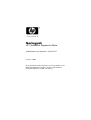 1
1
-
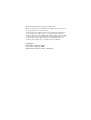 2
2
-
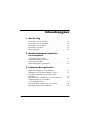 3
3
-
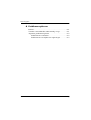 4
4
-
 5
5
-
 6
6
-
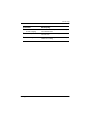 7
7
-
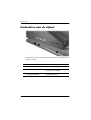 8
8
-
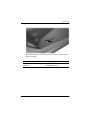 9
9
-
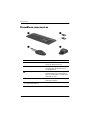 10
10
-
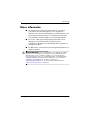 11
11
-
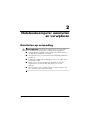 12
12
-
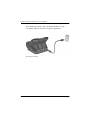 13
13
-
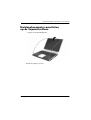 14
14
-
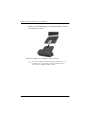 15
15
-
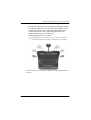 16
16
-
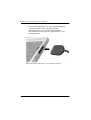 17
17
-
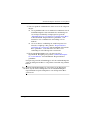 18
18
-
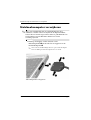 19
19
-
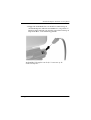 20
20
-
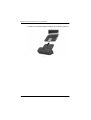 21
21
-
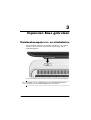 22
22
-
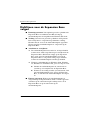 23
23
-
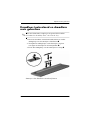 24
24
-
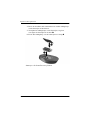 25
25
-
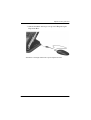 26
26
-
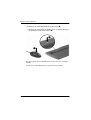 27
27
-
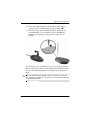 28
28
-
 29
29
-
 30
30
-
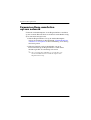 31
31
-
 32
32
-
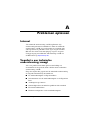 33
33
-
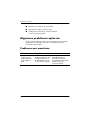 34
34
-
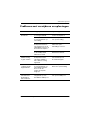 35
35
-
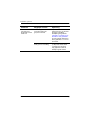 36
36
HP Compaq nx9100 Notebook PC Referentie gids
- Type
- Referentie gids
Gerelateerde papieren
-
HP Compaq nx9040 Notebook PC Referentie gids
-
HP ENVY 14-1200 Notebook PC series de handleiding
-
HP ProBook 6560b Notebook PC de handleiding
-
HP EliteBook 8470p Notebook PC de handleiding
-
Compaq Presario CQ57 de handleiding
-
HP ProBook 6570b Notebook PC de handleiding
-
HP Pavilion g6-1b00 Notebook PC series de handleiding
-
HP Pavilion g6-1d00 Notebook PC series de handleiding
-
HP ProBook 440 G0 Notebook PC de handleiding